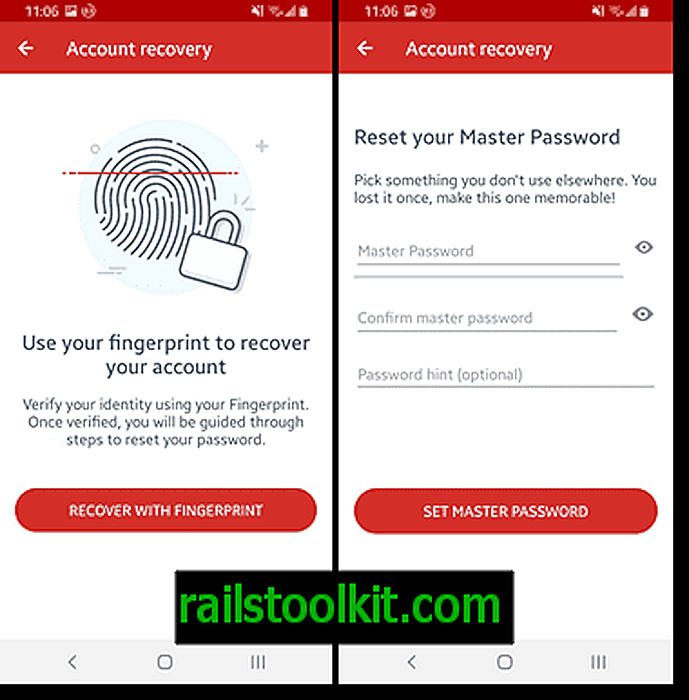FixWin 10 on päivitys suosittuun FixWin-sovellukseen, joka esittelee sovellukselle useita Windows 10 -kohtaisia korjausvaihtoehtoja.
Olemme tarkistaneet FixWinin vuonna 2010, kun se julkaistiin yleisölle, ja tulimme siihen johtopäätökseen, että se on hyödyllinen vianetsintätyökalu Windowsia käyttäville laitteille.
Päivitys tuottaa enemmän samoja, kuten vain Microsoftin uusimmalle käyttöjärjestelmälle varatut asetukset.
Ohjelma vaatii Microsoft .Net Framework 4: n, mutta ei asennusta. Itse käyttöliittymä on päivitetty hiukan nykyaikaisella ilmeellä. Tiedot taustalla olevasta järjestelmästä näytetään käynnistyksen yhteydessä.

Sieltä löydät myös korjatut luettelossa mainitut yleiset ongelmat, esimerkiksi kaikkien myymäläsovellusten rekisteröimiseksi uudelleen varmistaaksesi, että ne ovat jälleen käytettävissä järjestelmässä ja toimivat oikein.
Jos olet esimerkiksi poistanut sovelluksen vahingossa, voi olla hyödyllistä palauttaa sen käyttöoikeus.
Napsauta Windows 10 -käyttöjärjestelmää, avaa kaikki käyttöjärjestelmän korjausvaihtoehdot. Seuraavat vaihtoehdot tarjotaan:
- Korjaa Windows-komponenttivarasto käyttämällä käyttöönoton kuvantamisen ja palvelunhallintaa (DISM).
- Palauta Asetukset-sovellus. Hyödyllinen, jos se ei enää aukea tai kaatuu.
- Poista OneDrive-tiedostojen synkronointi käytöstä.
- Korjaa Windowsin Käynnistä-valikko. Kätevä, jos se ei toimi kunnolla tai ei avaudu ollenkaan.
- Korjaa WiFi, jos se ei toimi.
- Korjaa Windows Update -sovelluksen jumittunut päivitysten lataaminen Windows 10 -päivityksen jälkeen.
- Tyhjennä ja nollaa Store-välimuisti ratkaistaksesi sovellusten lataamista Windows Storesta.
- Korjaa "Sovellusta ei asennettu" Windows Storeen, virhekoodi: 0x8024001e.
- Korjaa Windows Store -sovellukset, jotka eivät avaudu. Rekisteröi kaikki sovellukset uudelleen.
Jäljellä olevat vaihtoehdot näyttävät olevan enemmän tai vähemmän samoja kuin FixWinin edellisessä versiossa.
Yksi hieno FixWin 10 -ominaisuus on, että saat ohjeet myös korjata korjaus manuaalisesti. Ainoa mitä sinun täytyy tehdä, on napsauttaa kunkin korjauksen vieressä olevaa ohjekuvaketta, jotta näet tiedot siitä, mitä se tekee yksityiskohtaisesti, ja ohjeet sen suorittamiseksi manuaalisesti.
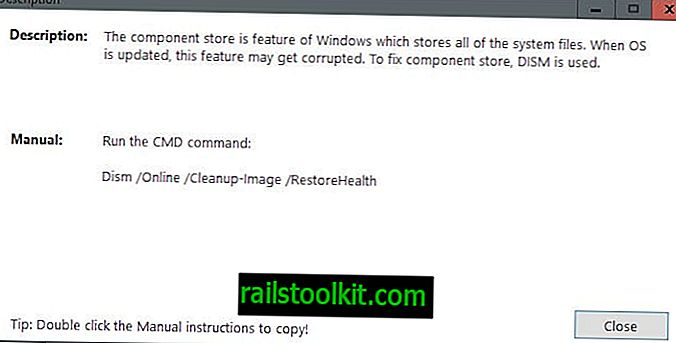
Manuaalinen lähestymistapa laskee yleensä yhden tai useamman komennon, jotka sinun täytyy suorittaa komentoriviltä tai PowerShellistä. Asioiden helpottamiseksi on mahdollista kaksoisnapsauttaa manuaalisia ohjeita kopioidaksesi ne.
Pidän tästä vaihtoehdosta paljon, koska sen avulla voin tarkistaa korjauksen ennen sen käyttöönottoa. Minulla on aina vaikea luottaa sovelluksiin, kun he eivät paljasta mitä tekevät taustalla ongelman korjaamiseksi. Koska FixWin ilmoittaa yksityiskohdat, minusta on paljon helpompaa luottaa siihen tässä suhteessa.
Päättävät sanat
Jos törmäät johonkin ongelmiin, joita FixWin 10 voi korjata, kannattaa ehkä antaa se sille, koska se saattaa ratkaista ongelman sinulle.
Sinun on suoritettava korjaus käyttöliittymän sisällä tai manuaalisesti. Manuaalinen lähestymistapa voi viedä pidempään, mutta sillä on lisäetu, että tiedät mitä tehdä seuraavan kerran ajamatta ohjelmaa ollenkaan.